Il processo su come ripristinare Spotify Storia
“È il” ripristino Spotify storia"processo facile da seguire?" Spotify è una delle più amate da tanti appassionati di musica se vogliamo parlare di piattaforme di streaming musicale. Questo perché oltre ad offrire piani a pagamento (per godere di vantaggi esclusivi), dispone anche di una versione gratuita che può essere utilizzata da chiunque.
Una delle tante funzionalità di cui gli utenti possono usufruire Spotify platform è la sua sezione "storia" che consente di accedere a quegli album, brani, playlist e persino artisti che sono stati riprodotti di recente. Ciò che è ancora più affascinante è che la tua cronologia di ascolto può essere visualizzata da tutti coloro che ti seguono e da coloro che hanno accesso alle tue playlist. Tuttavia, altri utenti lo considerano in qualche modo un’invasione della propria privacy.
Ora, se sei qualcuno a cui piacerebbe mantenere il tuo Spotify storia solo a te stesso, allora ciò che questo post ti porterà sicuramente beneficio: il "reset Spotify processo della storia”. Ricordati che Spotifyi consigli di si basano sulle tue abitudini di ascolto, quindi se desideri ricevere suggerimenti nuovi e freschi dalla piattaforma, prova a reimpostare Spotifyanche la storia di potrebbe aiutare.
Contenuto dell'articolo Parte 1. Come visualizzare il tuo Spotify Storia dell'ascoltoParte 2. Come reimpostare Spotify Storia dell'ascoltoParte 3. Nascondere il tuo Spotify Storia dell'ascoltoParte 4. Download Spotify Canzoni nell'elenco riprodotto di recenteParte 5. Sommario
Parte 1. Come visualizzare il tuo Spotify Storia dell'ascolto
Per resettare Spotify cronologia, dovresti prima sapere come visualizzarli. Fortunatamente, puoi farlo attraverso il file Spotify app mobile e desktop, nonché tramite il web player. Passare alle sezioni successive poiché le procedure verranno presentate in questa parte.
Controllo Spotify Cronologia tramite l'app mobile
Passo 1. Sul tuo dispositivo mobile, apri il Spotify App e accedi al tuo account utilizzando le tue credenziali.
Passo 2. Vai alla schermata principale semplicemente toccando il menu "Home".
Passaggio n.3. Premi l'icona accanto all'icona delle impostazioni per visualizzare l'elenco dei contenuti riprodotti di recente.
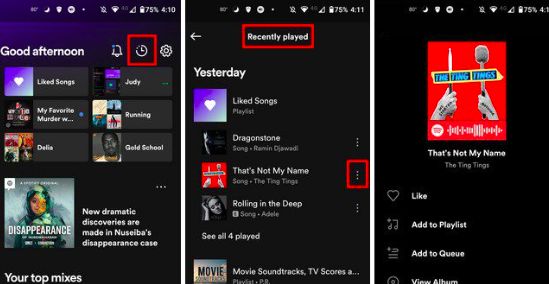
Potrai quindi vedere l'elenco di tutti i contenuti (brani, album, playlist e altro) a cui hai effettuato l'accesso di recente sull'app.
Controllo Spotify Cronologia tramite l'app desktop
Passo 1. Sul tuo PC, apri il file Spotify app desktop e, utilizzando i dettagli del tuo account, assicurati di accedere.
Passo 2. È necessario fare clic sull'icona "gioca con le linee orizzontali". Questo è il menu “coda”.
Passaggio n.3. Una volta toccato, la coda si aprirà e vedrai la scheda che mostra gli elementi riprodotti di recente sulla piattaforma.
Controllo Spotify Storia tramite il Spotify Lettore web
Come accennato in precedenza, puoi anche controllare il tuo Spotify cronologia di ascolto tramite il web player. Se non hai ancora installato l'app desktop, puoi seguire la procedura seguente.
Passo 1. Sul tuo browser web preferito, vai a spotify.com e accedi al tuo account. Dal riquadro di sinistra, dovresti selezionare "Home" successivamente.
Passo 2. Toccando il menu "Home", verranno visualizzati i brani o gli album ascoltati di recente.
E questo è tutto! Le guide sopra menzionate rappresentano metodi semplici su come visualizzare i tuoi file Spotify la cronologia di streaming dell'account. Ora è il momento di imparare finalmente come resettare Spotify storia! Il processo dettagliato è presentato nella parte successiva.
Parte 2. Come reimpostare Spotify Storia dell'ascolto
Fortunatamente possiamo eseguire il “reset Spotify storia” sia su dispositivi mobili che su PC. Indipendentemente se sei un fanatico dei gadget mobili o un utente di computer, puoi ripristinarlo facilmente Spotify storia. Naturalmente abbiamo tutti i dettagli di cui hai bisogno relativi all’intera procedura.
Ripristino Spotify Cronologia di ascolto su dispositivi Android o iOS
Se desideri utilizzare il tuo Android o iPhone per eseguire il ripristino Spotify storia, puoi semplicemente seguire la guida seguente.
Passo 1. Inizia aprendo il file Spotify app mobile sul tuo dispositivo. Nell'area in alto a sinistra dello schermo, vedrai un'icona a tre punti. Tocca questo. Nell'elenco a discesa che verrà visualizzato, seleziona l'opzione "Giocati di recente".
Passo 2. Cerca lo specifico Spotify brani che desideri eliminare dall'elenco riprodotto di recente. Basta scorrere verso sinistra per poter fare clic sul menu "Elimina".
Dopo aver completato il secondo passaggio, le tracce eliminate non saranno più visibili nel tuo Spotify sezione della cronologia di ascolto dell'account. In alternativa, puoi anche reimpostare Spotify cronologia semplicemente disconnettendosi dal tuo Spotify account sul tuo dispositivo mobile.
Ripristino Spotify Cronologia di ascolto sui PC
Utilizzando il PC durante l'esecuzione del comando "reset Spotify Anche il processo “storia” è semplice. Ecco i passaggi da seguire.
Passo 1. Sul tuo computer Mac o Windows, apri il file Spotify app desktop e accedi al tuo account. Dalla home page, scorrere verso il basso fino a visualizzare l'elenco riprodotto di recente. Tocca l'opzione "Vedi tutto" successiva.
Passo 2. Basta semplicemente identificare quali tracce desideri rimuovere dall'elenco. Basta posizionare il cursore sul supporto per visualizzare l'opzione "tre punti". Puoi anche fare clic con il pulsante destro del mouse se preferisci farlo.
Passaggio n.3. Verrà visualizzato un elenco di menu. Da lì, tocca l'opzione "Rimuovi da riprodotti di recente".
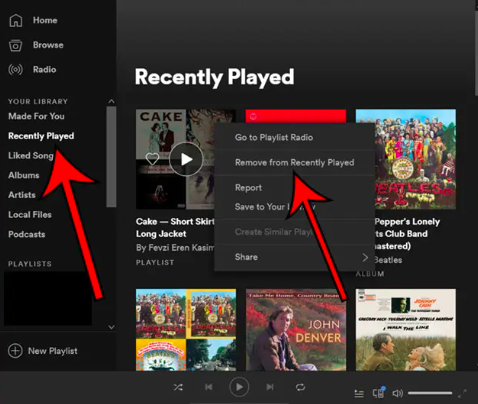
Tieni presente che puoi fare quanto sopra solo se stai utilizzando il file Spotify app non aggiornata all'ultima versione disponibile.
Parte 3. Nascondere il tuo Spotify Storia dell'ascolto
Se non hai voglia di reimpostare il tuo Spotify cronologia di ascolto, puoi anche ricorrere semplicemente a nasconderla per mantenere private le tracce riprodotte di recente. Ecco i passaggi che devi seguire.
Passo 1. Utilizzando il tuo dispositivo, avvia il file Spotify app e accedi al tuo account.
Passo 2. Nella sezione in alto a destra dello schermo, premi la freccia "a discesa" che vedrai.
Passaggio n.3. Scegli "Impostazioni" e poi scorri verso il basso fino a visualizzare "Social".
Passaggio n.4. Il dispositivo di scorrimento per "Condividi la mia attività di ascolto su SpotifyL'opzione " deve essere disattivata.
Una volta completato quanto sopra, sarai in grado di nascondere la cronologia di ascolto su Spotify!
Parte 4. Download Spotify Canzoni nell'elenco riprodotto di recente
Piuttosto che semplicemente reimpostare la cronologia di ascolto Spotify, puoi anche provare a cercare modi per mantenerli accessibili anche al di fuori di Spotify app. Spotify le tracce sono note per essere protette da Crittografia DRM. Pertanto, rende un po’ difficile per gli utenti trasmetterli in streaming su gadget non autorizzati. Inoltre, sono in formato OGG Vorbis che non è riproducibile su molti dispositivi. Date queste limitazioni, è ancora possibile mantenerli accessibili per sempre anche senza a Spotify sottoscrizione?
Fortunatamente, ci sono app come il TunesFun Spotify Music Converter che può aiutare sia con il processo di rimozione del DRM che con la procedura di conversione. È uno strumento potente quello supporta vari formati di output flessibili come MP3, FLAC, AAC e WAV. Con l'elevata velocità di questa app, puoi persino garantire efficienza e comodità poiché il processo di trasformazione sarebbe veloce! Inoltre, l’intera procedura sarà senza perdite. Pertanto, tutti i tag ID3 e le informazioni sui metadati dei brani verranno mantenuti o preservati. IL TunesFun Il team si assicura inoltre che l'app venga aggiornata in modo tempestivo offrendo la migliore esperienza ai suoi utenti. Se necessario, il team di supporto tecnico è sempre disponibile ad aiutare.
Anche quando si parla di installazione dell'app, non dovrebbero esserci problemi. È supportato da PC Windows e Mac. È stato inoltre progettato per avere un'interfaccia utente molto semplice con funzioni di navigazione facili. Sicuramente, anche gli utenti alle prime armi non avranno problemi durante l’utilizzo dell’app. Se sei interessato a dare un'occhiata e provare quanto è buono il TunesFun Spotify Music Converter è, puoi rivedere la guida seguente su come esegue i processi di conversione e rimozione DRM.
Passo 1. Una volta che il TunesFun Spotify Music Converter è stato installato sul tuo computer, aprilo e inizia a caricare il file Spotify brani da elaborare.

Passo 2. Scegli il formato di output desiderato e non dimenticare di specificare il percorso della cartella di output da utilizzare.

Passaggio n.3. Premi il pulsante "Converti" quando sei pronto. L'app, successivamente, inizierà immediatamente a convertire il file selezionato Spotify canzoni. Contemporaneamente avverrà anche la rimozione della protezione DRM dei brani.

Una volta completato il processo di cui sopra, DRM-free e convertito Spotify i brani verranno salvati sul tuo PC. Ora, accedervi su qualsiasi gadget sarà possibile per tutto il tempo che desideri!
Parte 5. Sommario
Per resettare Spotifynella storia di, devi solo seguire le procedure presentate nelle parti precedenti di questo articolo. Fortunatamente, il processo può essere eseguito sia su gadget mobili che su computer. Ricorda solo che una volta eseguito, non si può tornare indietro. Se desideri creare un backup dei brani che ami ascoltare, puoi sempre utilizzare app come TunesFun Spotify Music Converter durante il download. Potrai conservarli per sempre e ascoltarli tutto il tempo che vorrai!
Lascia un commento